Πώς να απεγκαταστήσετε εφαρμογές Android στα Windows 11
Δείτε πώς μπορείτε να απεγκαταστήσετε εφαρμογές Android στα Windows 11. Για τη δική σας διευκόλυνση, θα εξετάσουμε διάφορες μεθόδους, ώστε να μπορείτε να επιλέξετε αυτή που σας ταιριάζει.
Διαφήμιση
Για πολλούς, μία από τις καλύτερες αλλαγές στα Windows 11 είναι η δυνατότητα εκτέλεσης εφαρμογών Android. Αυτή η δυνατότητα είναι πλέον διαθέσιμη για δοκιμή σε εκδόσεις beta των Windows 11, αλλά οι λάτρεις κατάφεραν να βρουν έναν τρόπο εγκαταστήστε εφαρμογές Android σε προγραμματιστή και σταθερή έκδοση των Windows 11. Ακόμα περισσότερο, μπορείς εγκαταστήστε το Google Play Store στα Windows 11. Εάν αποφασίσατε ότι η χρήση εφαρμογών Android στα Windows 11 δεν σας αρέσει ή δεν σας αρέσει ο τρόπος λειτουργίας μιας συγκεκριμένης εφαρμογής, δείτε πώς μπορείτε να απεγκαταστήσετε τις εφαρμογές Android στα Windows 11.
Απεγκαταστήστε τις εφαρμογές Android στα Windows 11
Μπορείτε να απεγκαταστήσετε και να αφαιρέσετε εφαρμογές Android απευθείας από το μενού Έναρξη, την εφαρμογή Ρυθμίσεις ή τον Πίνακα Ελέγχου. Οι προχωρημένοι χρήστες μπορούν να χρησιμοποιήσουν το winget για αυτό. Τέλος, αφαιρώντας το Windows Subsystem for Android θα απαλλαγείτε από όλες τις εφαρμογές του. Ας εξετάσουμε όλες αυτές τις επιλογές.
Απεγκαταστήστε τις εφαρμογές Android στα Windows 11 από το μενού Έναρξη
- Κάντε κλικ στο Αρχικο ΜΕΝΟΥ και αναζητήστε την εφαρμογή Android στο Καρφιτσωμένο ή Πρόσφατη ενότητα.
- Εάν η εφαρμογή είναι εκεί, κάντε δεξί κλικ και επιλέξτε Απεγκατάσταση, στη συνέχεια επιβεβαιώστε την ενέργειά σας.
- Εναλλακτικά, κάντε κλικ στο Όλες οι εφαρμογές και βρείτε την εφαρμογή Android που θέλετε να καταργήσετε από τα Windows 11. Μπορείτε επίσης να βρείτε εφαρμογές με το πρώτο τους γράμμα (αλφαβητική πλοήγηση).
- Κάντε δεξί κλικ στην εφαρμογή και κάντε κλικ Απεγκατάσταση, στη συνέχεια επιβεβαιώστε την ενέργεια.
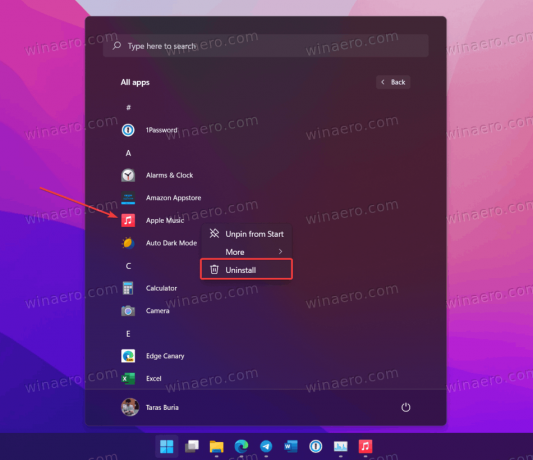
- Περιμένετε μερικά δευτερόλεπτα μέχρι τα Windows 11 να απεγκαταστήσουν την εφαρμογή Android.
Τελείωσες.
Όπως θα μπορούσατε ήδη να μαντέψετε, τα Windows 11 αντιμετωπίζουν τις εφαρμογές Android όπως κάθε άλλο πρόγραμμα που εγκαθιστάτε από το Microsoft Store ή άλλες πηγές. Αυτό σημαίνει ότι μπορείτε να χρησιμοποιήσετε όλες τις άλλες διαθέσιμες μεθόδους για να απεγκατάσταση προγραμμάτων στα Windows 11.
Διαγράψτε τις εφαρμογές Android με τις Ρυθμίσεις
- Τύπος Νίκη + Εγώ να ανοίξει το Ρυθμίσεις εφαρμογή. Εναλλακτικά, κάντε δεξί κλικ στο κουμπί μενού Έναρξη ή πατήστε Νίκη + Χ και επιλέξτε Ρυθμίσεις.
- μεταβείτε στο Εφαρμογές ενότητα και κάντε κλικ Εφαρμογές και δυνατότητες.
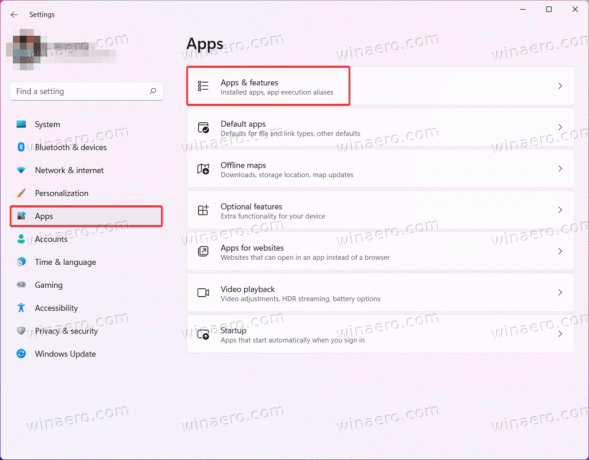
- Βρείτε την εφαρμογή Android που θέλετε να διαγράψετε στα Windows 11 και κάντε κλικ στο κουμπί με τις τρεις τελείες.
- Επιλέγω Απεγκατάσταση και επιβεβαιώστε την ενέργεια.
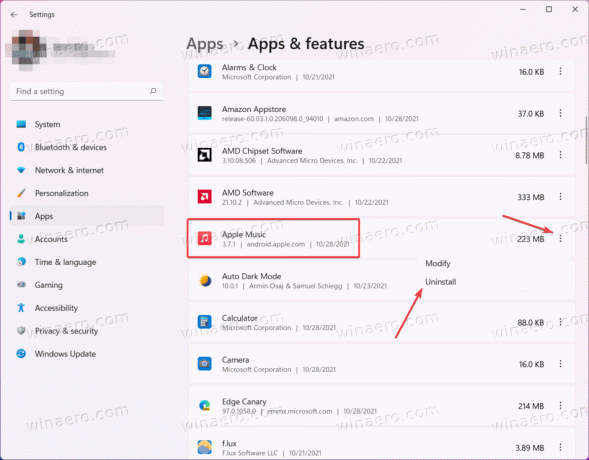
- Δώστε στα Windows 11 λίγα δευτερόλεπτα για να διαγράψει το πρόγραμμα.
Παρόμοια, μπορείτε να αφαιρέσετε μια εφαρμογή Android από το κλασικός Πίνακας Ελέγχου. Αυτό το τμήμα μπορεί να μην είναι η πιο βολική επιλογή, λαμβάνοντας υπόψη τον τρόπο με τον οποίο η Microsoft προσπαθεί να θάψει τον πίνακα ελέγχου με κάθε ενημέρωση των Windows. Ωστόσο, μπορείτε να απεγκαταστήσετε εφαρμογές Android στα Windows 11 χρησιμοποιώντας τον κλασικό πίνακα ελέγχου. Εδώ είναι πώς να το κάνετε αυτό.
Καταργήστε μια εφαρμογή Android χρησιμοποιώντας τον Πίνακα Ελέγχου
- Τύπος Νίκη + R και εισάγετε το
appwiz.cplεντολή. Οτι εντολή πίνακα ελέγχου θα σας μεταφέρει κατευθείαν στην ενότητα Προγράμματα και δυνατότητες στον πίνακα ελέγχου. - Βρείτε την εφαρμογή Android που θέλετε να καταργήσετε και κάντε κλικ σε αυτήν.
- Τώρα κάντε κλικ στο Απεγκατάσταση κουμπί στη γραμμή εργαλείων.
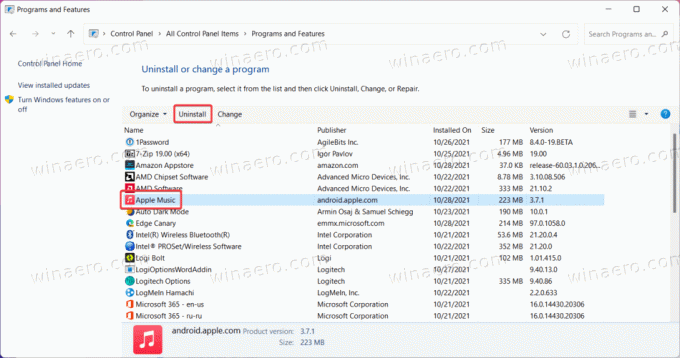
Τελείωσες. Τώρα, ας εξετάσουμε μερικές μεθόδους που μπορεί να είναι προτιμότερες για προχωρημένους χρήστες.
Καταργήστε εφαρμογές Android χρησιμοποιώντας το winget
Εδώ είναι μια άλλη επιλογή που μπορεί να βρείτε προτιμότερη: winget. Τα Windows 11 διαθέτουν έναν ενσωματωμένο διαχειριστή πακέτων που ονομάζεται winget. Μπορείτε να το χρησιμοποιήσετε για να διαγράψετε εφαρμογές Android στα Windows 11 (σας επιτρέπει επίσης απεγκαταστήστε στοκ εφαρμογές Windows 11).
Για να απεγκαταστήσετε εφαρμογές Android στα Windows 11 χρησιμοποιώντας το winget, κάντε τα εξής.
- Ανοίξτε το τερματικό των Windows; για αυτό κάντε δεξί κλικ στο κουμπί μενού Έναρξη και επιλέξτε Τερματικό Windows.
- Εισάγετε το
λίστα wingetεντολή για εμφάνιση όλων των διαθέσιμων εφαρμογών στο σύστημά σας.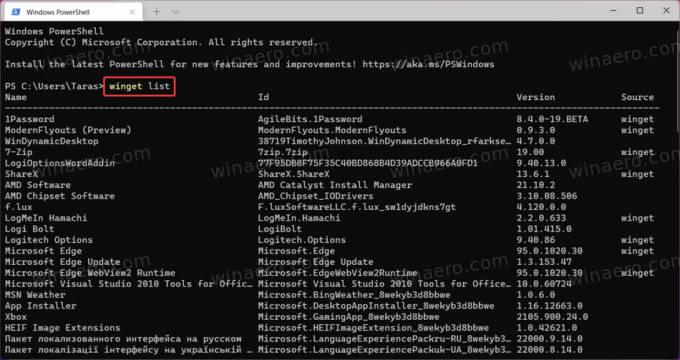
- Βρείτε την εφαρμογή Android που θέλετε να καταργήσετε και σημειώστε το πλήρες όνομά της.
- Εισάγετε το
απεγκατάσταση του winget APP_NAMEεντολή και πατήστε Εισαγω. ΑντικαθιστώAPP_NAMEμε το πλήρες όνομα της εφαρμογής σας. Εάν η εφαρμογή χρησιμοποιεί δύο ή περισσότερες λέξεις στο όνομα, χρησιμοποιήστε εισαγωγικά. Εδώ είναι ένα παράδειγμα:απεγκατάσταση winget "Edge Canary".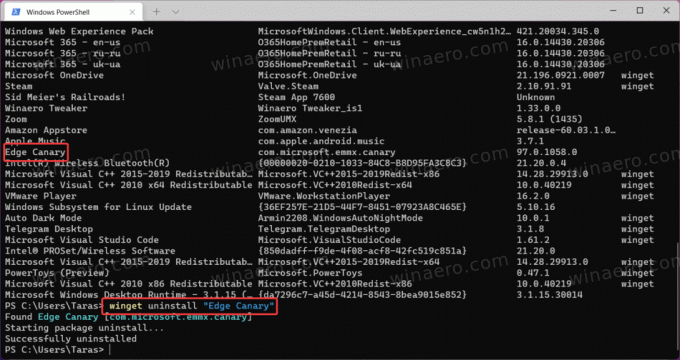
- Περιμένετε μέχρι το Windows Terminal να διαγράψει την εφαρμογή Android στα Windows 11.
Τέλος, εάν έχετε πολλές εφαρμογές Android στον υπολογιστή σας Windows 11, μπορείτε να τις αφαιρέσετε εντελώς καθαρίζοντας ολόκληρο το Υποσύστημα Windows για Android. Με λίγα λόγια, το μόνο που έχετε να κάνετε είναι να διαγράψετε μία μόνο εφαρμογή.
Καταργήστε όλες τις εφαρμογές Android καταργώντας την εγκατάσταση του υποσυστήματος Windows για Android
- Ανοίξτε το μενού Έναρξη και κάντε κλικ στο Όλες οι εφαρμογές κουμπί.
- Εύρημα Υποσύστημα Windows για Android στη λίστα εφαρμογών και κάντε δεξί κλικ σε αυτήν.
- Επιλέγω Απεγκατάσταση και επιβεβαιώστε την ενέργειά σας.
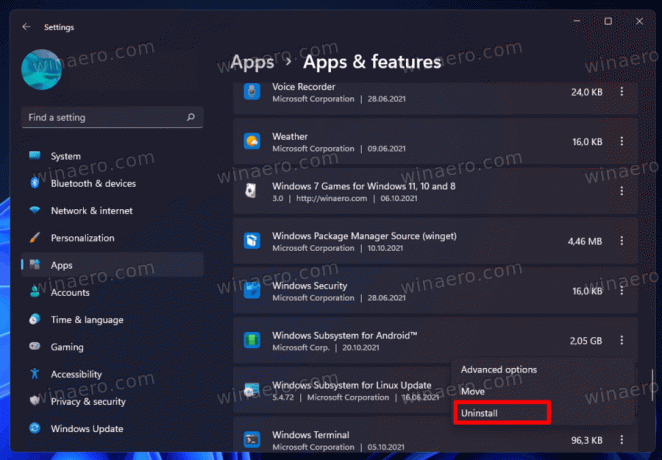
- Δώστε στα Windows 11 ένα ή δύο λεπτά για να καταργήσουν το υποσύστημα και όλες τις εγκατεστημένες εφαρμογές Android. Αυτό μπορεί να πάρει κάποιο χρόνο, ανάλογα με το πόσες εφαρμογές Android χρησιμοποιείτε.
Με αυτόν τον τρόπο απεγκαθιστάτε τις εφαρμογές Android στα Windows 11.


